Cara Menyesuaikan Layar Mulai Windows Phone 8
Bermacam Macam / / February 11, 2022
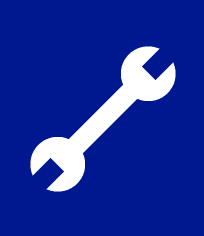
Beberapa hari yang lalu kita berbicara tentang
menyesuaikan layar kunci Windows Phone 8
yang mencakup perincian tentang cara mengaktifkan kata sandi/kunci pada telepon, cara memilih informasi yang ingin Anda lihat di sana dan banyak lagi. Nah, hari ini kita siap untuk menemukan opsi penyesuaian untuk Layar Mulai pada perangkat tersebut.
Layar Mulai Windows Phone 8 adalah modern dan metro di alam, seperti pada Windows 8. Disamping ubin hidup Konsep inilah yang membuatnya lebih menarik. Segera setelah Anda mencapai Layar Mulai, Anda memiliki banyak informasi seperti email dan pesan yang tersedia untuk Anda. Dan, jangan lupa kamu bisa sematkan hampir semua hal di atasnya untuk akses cepat dan cepat.
Apa yang berubah dari WP7? Pada WP7, real estat Layar Mulai terbuang sia-sia dalam arti bahwa area di ujung kanan layar dicadangkan untuk memberi tahu Anda bahwa Anda dapat menggesek layar. Pada WP8 digunakan lebih baik.
Mari kita mulai dengan membuat tampilan dan fungsi layar seperti yang kita inginkan.
Catatan: Perangkat Windows Phone 8 yang digunakan untuk posting ini adalah Nokia Lumia 920. Langkah-langkahnya sama untuk semua ponsel WP8.
Mengubah Tema dan Latar Belakang
Hal pertama yang Anda perhatikan di Layar Mulai adalah ubin dan warnanya. Menariknya, warnanya tidak permanen. Anda dapat menavigasi ke pengaturan -> tema dan pilih warna yang kamu suka.
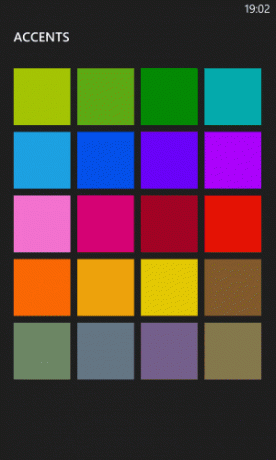
Juga, Anda memiliki pilihan untuk latar belakang terang dan gelap. Perhatikan bahwa tema akan mencerminkan tidak hanya di Layar Mulai tetapi di seluruh telepon.
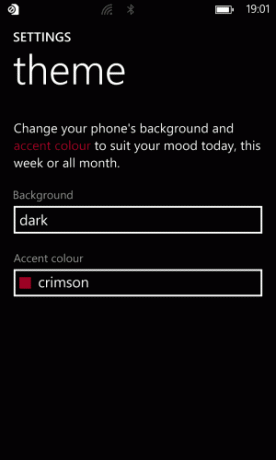
Gambar-gambar yang Anda lihat di atas berada di latar belakang gelap. Nanti Anda akan melihat beberapa di latar belakang terang.
Mengubah Ukuran dan Posisi Ubin
Di WP8 Anda dapat memilih di antara tiga ukuran ubin - kecil, sedang dan besar. Untuk mengubah ukuran Anda perlu memegang ubin dan menunggu sampai berubah seperti yang Anda lihat pada gambar di bawah ini.
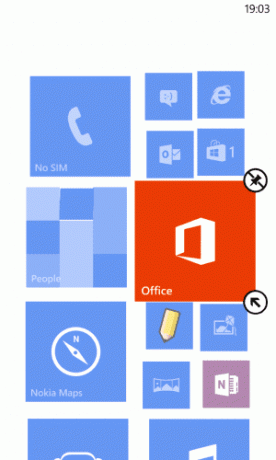
Kemudian Anda dapat mengetuk panah untuk beralih di antara ukuran yang tersedia. Setelah selesai, Anda dapat menarik dan menempatkan ubin pada posisi yang sesuai.
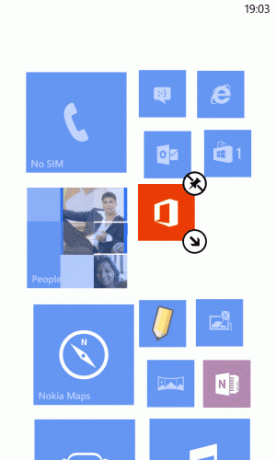
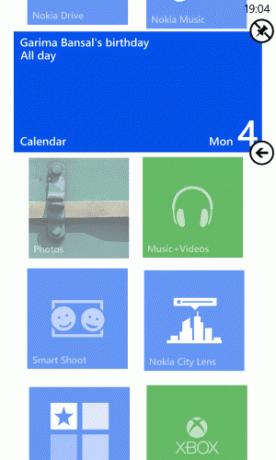
Tip: Idealnya Anda harus memiliki ubin besar untuk aplikasi yang memberi Anda beberapa informasi. Saya telah mengaturnya untuk kalender dan aplikasi email saya. Yang tidak memiliki informasi langsung seperti pengaturan, kantor, penjelajah internet, dll. dapat mengambil ikon yang lebih kecil.
Menyematkan dan Melepaskan Aplikasi
Saat Anda mengubah ukuran atau memindahkan aplikasi di Layar Mulai, Anda akan melihat ikon seperti pin di kanan atas ubin. Ketuk simbol itu untuk melepas pin aplikasi dari layar.
Jika Anda ingin menyematkan aplikasi ke layar, buka daftar aplikasi terperinci (jentik ke kiri di Layar Mulai). Kemudian tahan aplikasi dan pilih pin untuk memulai.

Sesuaikan Sinkronisasi Akun Email
Akun email menampilkan pemberitahuan langsung di ubin Layar Mulai. Anda dapat mengubah sifat dan periode waktu sinkronisasi dengan menavigasi ke pengaturan -> email + akun. Kemudian pilih akun dan buka halaman pengaturannya untuk opsi yang ditunjukkan di bawah ini.
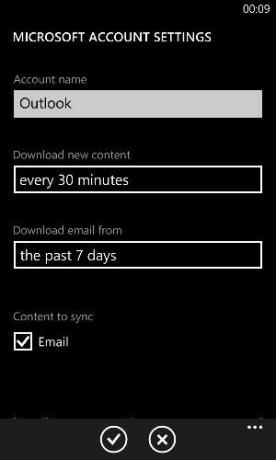
Aneka ragam
Ada hal-hal lain seperti kecerahan, sensitivitas sentuhan dan kontras. Tapi ini generik untuk seluruh telepon.
Kesimpulan
Ini adalah beberapa cara untuk mengoptimalkan Layar Mulai dan membuatnya sesuai dengan zona nyaman Anda. Selama perjalanan waktu, pengguna dapat menemukan lebih banyak metode penyesuaian semacam itu. Apakah menurut Anda ini adalah pemanfaatan real estat layar yang lebih baik daripada di iOS dan Android?
Terakhir diperbarui pada 02 Februari 2022
Artikel di atas mungkin berisi tautan afiliasi yang membantu mendukung Guiding Tech. Namun, itu tidak mempengaruhi integritas editorial kami. Konten tetap tidak bias dan otentik.



